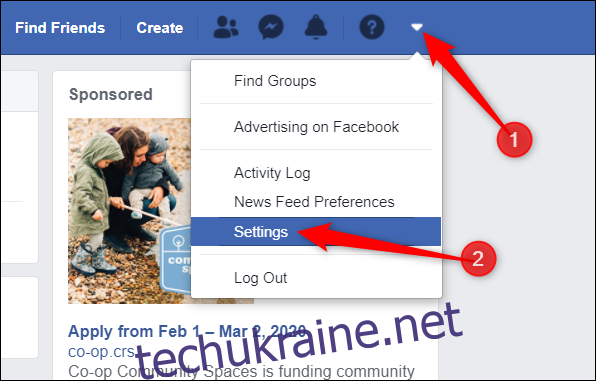Вже давно відомо, що Facebook приймає, зберігає та продає ваші дані та постійно змушує вас переоцінювати, як соціальна мережа обробляє вашу конфіденційність. Якщо ви хочете зробити невелику перерву або повністю видалити свій обліковий запис Facebook, ось як.
Яка різниця між деактивацією та видаленням?
Видалити свою присутність із Facebook можна двома способами. Ви можете деактивувати свій обліковий запис або повністю видалити його. Перший дозволяє вам повернутися і повторно активувати свій обліковий запис, а другий є постійним варіантом — шляху назад немає.
Деактивація вашого облікового запису корисна, коли ви хочете на деякий час сховатися з можливістю повернутися в Інтернет без створення абсолютно нового облікового запису. Поки вимкнено, ніхто не може бачити ваш профіль, але ваше ім’я все одно може відображатися в списках друзів. На додаток до всього цього, ви все ще можете використовувати Facebook Messenger, поки ваш обліковий запис деактивовано, що дозволяє залишатися на зв’язку.
Видалення облікового запису є остаточним. Якщо ви виберете цю опцію, ви не зможете повторно активувати свій обліковий запис. Усі ваші публікації, фотографії, відео та все, що пов’язано з вашим обліковим записом, буде видалено назавжди. Крім того, що ви не зможете використовувати Facebook Messenger, ви не зможете використовувати функцію входу у Facebook, яку ви могли використовувати в додатках або веб-сайтах сторонніх розробників для реєстрації.
Деякі відомості, як-от повідомлення, які ви надіслали друзям, і копії повідомлень у їхніх папках «Вхідні», вони все ще можуть бачити після того, як ви видалите свій обліковий запис.
Як деактивувати свій обліковий запис Facebook
Якщо ви не зовсім готові повністю видалити свій обліковий запис Facebook, але хочете відпочити від соціальних мереж, ви можете деактивувати свій обліковий запис.
Розпалити Веб-сайт Facebook на комп’ютері натисніть стрілку, спрямовану вниз у верхньому правому куті екрана, а потім виберіть «Налаштування» зі списку.
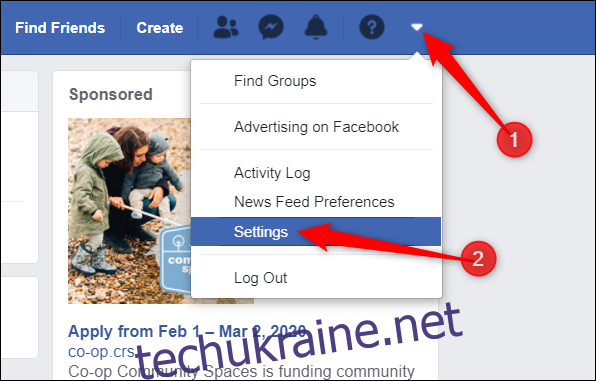
Далі на панелі ліворуч натисніть «Ваша інформація Facebook», а потім виберіть «Деактивація та видалення» зі списку параметрів.
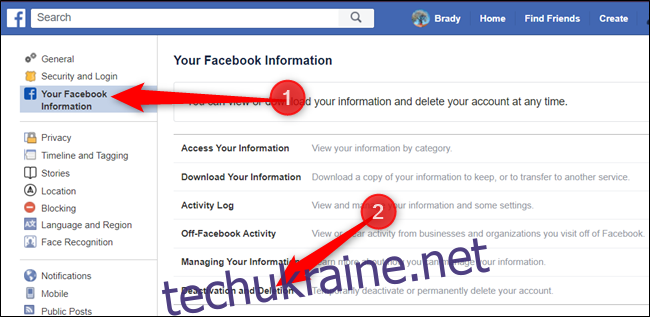
Виберіть кнопку поруч із «Деактивувати обліковий запис», а потім натисніть кнопку «Продовжити до деактивації облікового запису», щоб продовжити.
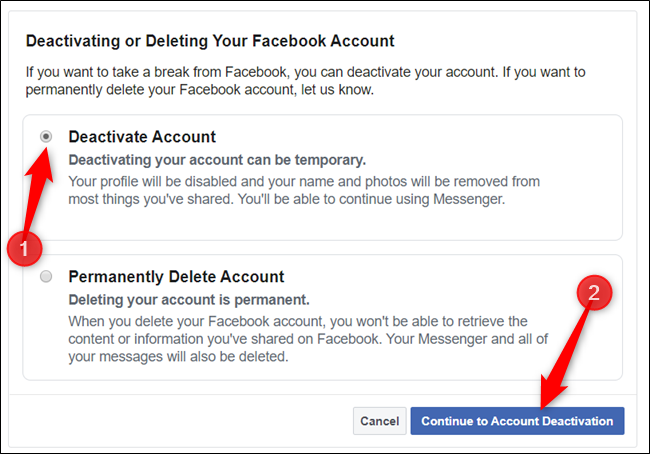
На наступній сторінці ви повинні вказати причину виходу з Facebook. Виберіть зі списку опцій, надайте додаткові пояснення — якщо необхідно — відмовтеся від майбутніх листів електронної пошти та виберіть, чи продовжувати використовувати Messenger. Після заповнення цієї форми натисніть кнопку «Деактивувати».
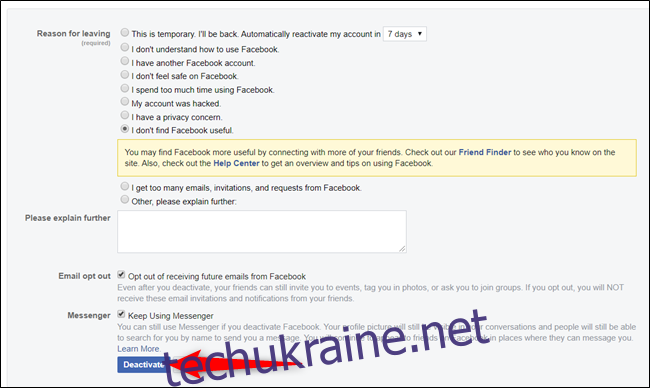
З’явиться останнє попередження. Прочитайте повідомлення та натисніть «Деактивувати зараз», коли будете готові продовжити.
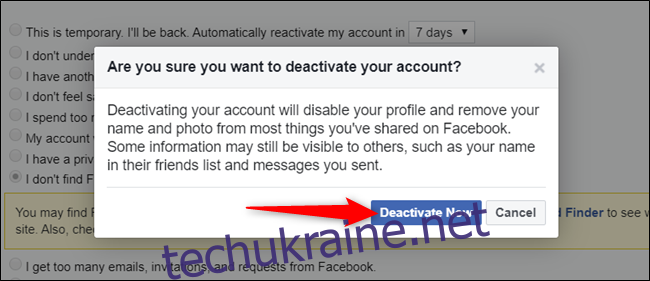
Це воно. Facebook виведе вас із системи та поверне вас на сторінку «Увійти у Facebook».
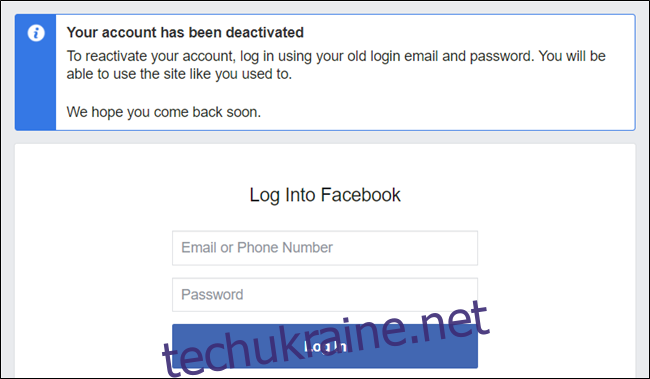
Коли ви будете готові повторно активувати свій обліковий запис, все, що вам потрібно зробити, це знову увійти в Facebook. Крім того, ви можете повторно активувати його, скориставшись функцією входу у Facebook в іншій програмі або на веб-сайті.
Як назавжди видалити свій обліковий запис Facebook
Перш ніж вилучити свій обліковий запис Facebook, ви можете створити резервну копію своєї інформації з серверів компанії. Facebook має інструмент, який допоможе вам завантажити всі ваші дані в одному керованому ZIP-файлі.
Ви можете завантажити свою інформацію з Сторінка «Ваша інформація у Facebook». в Налаштуваннях.
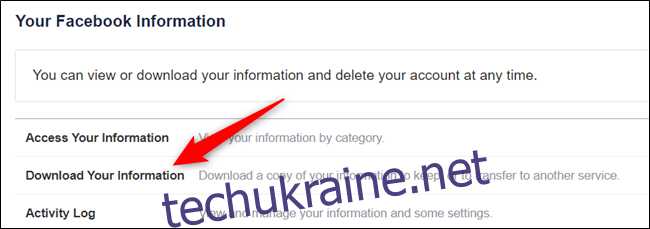
Щоб отримати додаткову інформацію, перегляньте нашу статтю про завантаження інформації з Facebook.
Запустіть браузер і перейдіть до свого Сторінка налаштувань Facebook. Натисніть «Ваша інформація Facebook», а потім виберіть опцію «Деактивація та видалення» зі списку доступних налаштувань.
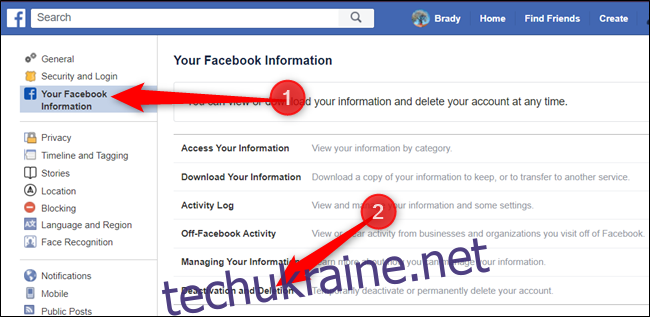
Поставте прапорець біля пункту «Видалити обліковий запис назавжди», а потім натисніть «Перейти до видалення облікового запису», коли будете готові продовжити.
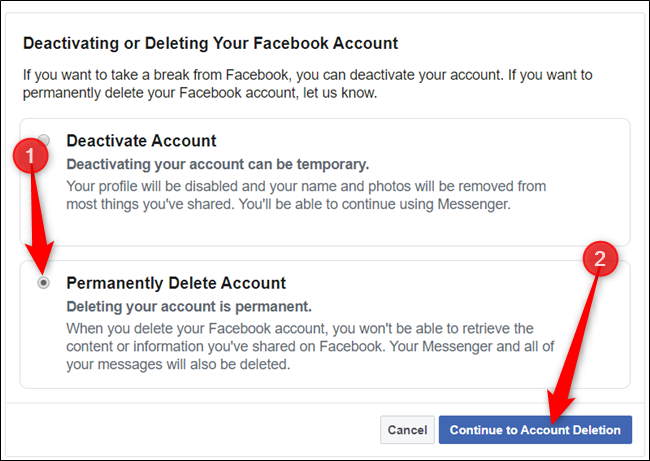
Перш ніж продовжити, Facebook попередить вас про наслідки остаточного видалення вашого облікового запису.
Створіть резервну копію будь-яких даних, які хочете зберегти, і, якщо ви впевнені, що це правильний вибір для вас, натисніть кнопку «Видалити обліковий запис».
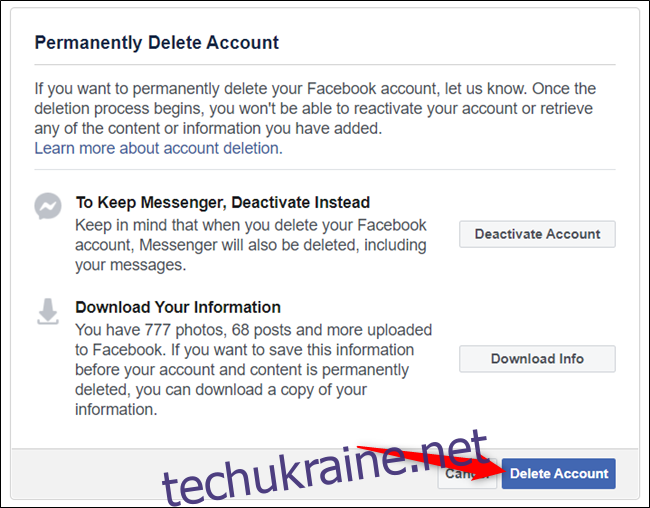
Як останній крок безпеки, ви повинні ввести свій пароль, перш ніж ви зможете видалити свій обліковий запис. Після цього натисніть «Продовжити».
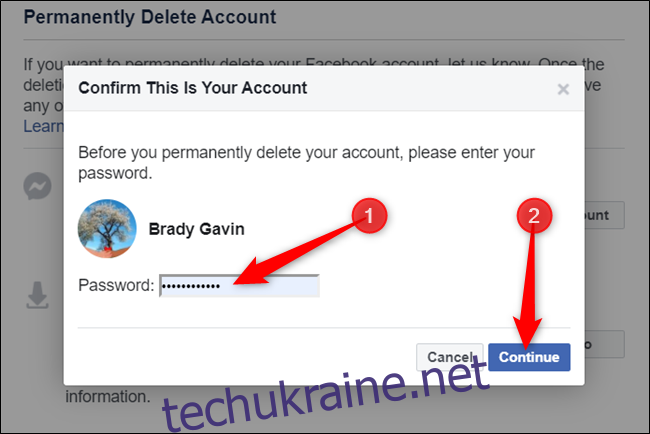
Незважаючи на те, що Facebook стверджує, що видаляє все, якщо ви трохи більше параноїки щодо попередніх оновлень статусу, фотографій та публікацій, які залишаються, ви можете видалити все, перш ніж видалити свій обліковий запис.
Останнє повідомлення від Facebook, яке інформує вас, що якщо ви передумаєте, компанія зберігатиме ваш профіль і дані протягом 30 днів. Натисніть кнопку «Видалити обліковий запис», щоб продовжити.
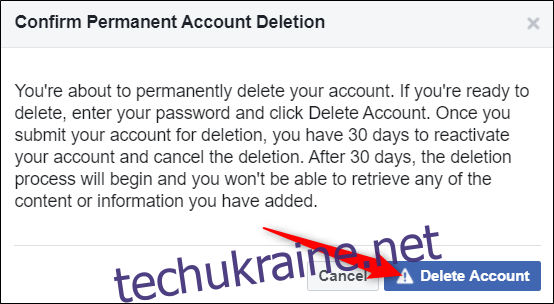
Це воно. Facebook виведе вас із системи та поверне вас на сторінку «Увійти у Facebook».
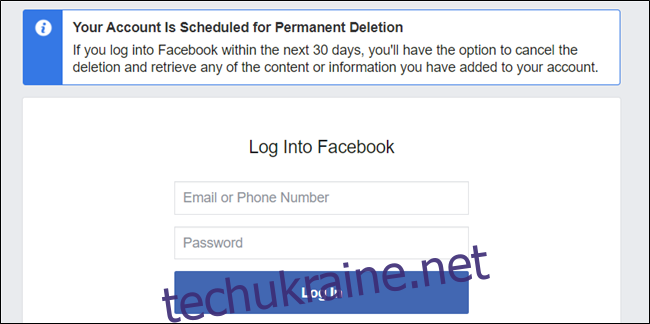
Незважаючи на те, що ви вирішили видалити свій обліковий запис, все ще є 30-денне вікно для повторної активації облікового запису. Facebook робить це на випадок, якщо у вас раптова зміна настроїв і ви все-таки вирішите, що хочете зберегти це. Просто перейдіть на Facebook і увійдіть, використовуючи свою електронну пошту та пароль, щоб відновити обліковий запис.